
Windows eski programları uyumluluk modunda çalıştırmanın yolları neler? Diğer tüm yazılımlar gibi, Windows işletim sistemi de yeni sürümlere güncellenmeye devam ediyor. Ve doğrudan yükseltmeler sırasında geçişler program uyumluluğunu korurken; birden çok sürümde işler daha da karışmaya başlar.
Windows XP PC’nizde mükemmel şekilde çalışan programlar ve oyunlar, donanımın aslında daha güçlü olmasına rağmen artık Windows 11’de bile çalışmıyor. Bazı uygulamaları başlatmak mümkün olsada, aksaklıklar meydana gelebilir.
Neyse ki, üzerinde eski bir oyun oynamak için bilgisayarınızı Taş Devri’ne kadar düşürmeniz gerekmiyor . “Uyumluluk modu” adı verilen bir Windows özelliği sayesinde, söz konusu programı; Windows’un önceki bir sürümünün performansıyla eşleşen daha eski ayarlarla çalıştırabilirsiniz. Nasıl olduğunu öğrenelim.
İçerik konuları
Uyumluluk Modu Nedir?
Windows eski programları ,daha yeni Windows sürümlerinde çalışmamasının nedeni, temel mimarinin değişmiş olmasıdır. Modern işletim sistemleri belleği farklı şekilde yönetir.
Eski yazılımların bu sürümlerde çalışmasını sağlamak için Microsoft, Uyumluluk Modu’nu tanıttı. Bunu kullanarak, daha eski bir Windows sürümü tarafından sağlanan ortamı taklit ederek eski programların normal çalışmasına izin vermek mümkündür.
Ancak, bu özelliğin eski sürümlerin mükemmel şekilde yeniden yaratılması değil, yakın bir tahmin olduğunu unutmayın. Bu tür durumlar nadir olmakla birlikte, uyumluluk modunda bile bazı programların düzgün çalışmaması kesinlikle mümkündür.
Windows 11/10’da Uyumluluk Modunda Bir Programı Çalıştırma
Uyumluluk modu özelliği hem Windows 10’da hem de 11’de aynıdır. Windows 11’de farklı olan tek şey, sağ tıklama menüsünün yeni görünümüdür. Bu talimatlar, Windows’un her iki sürümünde de seçtiğiniz programa uyumluluk modunu uygulamanıza izin verecektir.
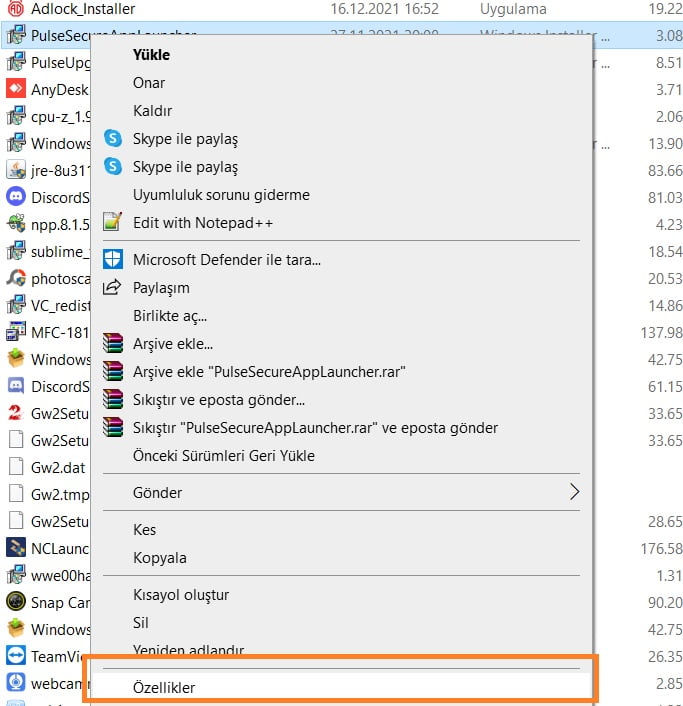
- Bir programın uyumluluk modunu etkinleştirmek için, dosyaya sağ tıklayın ve Özellikler öğesini seçin .
- Windows 11’de bu menü biraz farklı görünse de seçebileceğiniz bir Özellikler seçeneğini bulunuyor.
- Özellikler penceresi açılacak ve programla ilgili bilgileri ve kendi ayarlarına sahip diğer çeşitli sekmeleri görüntüleyecektir. Uyumluluk sekmesine geçin .
- Şimdi bu sekmede iki seçeneğiniz var. Uyumluluk sorun giderici çalıştırın veya el modunu ayarlamak. Muhtemelen manuel rotayı izlemeniz gerekecek, ancak önce sorun gidericiyi denemekten zarar gelmez.
Program Uyumluluğu Sorun Gidericisi ile
- Program Uyumluluk Sorun Giderici açılır, tekrar iki seçenek mevcuttur. Tavsiye edilen ayarları deneyin veya sorun giderme programı. İlk seçenek programı sizin için doğru şekilde çalıştırmazsa, sorunları gerçekten teşhis etmek için ikincisini seçin.
- Sorun giderici şimdi sizden uygulamanızı çalıştırırken karşılaştığınız sorunları seçmenizi isteyecektir. Bu bilgilere dayanarak, Windows sizin için uygun uyumluluk ayarlarını seçecektir.
- Programı test et… düğmesi ile yeni ayarları programa uygulamadan önce test edebilirsiniz . Uygulamadan çıktıktan sonra İleri’yi seçin .
- Program düzgün çalıştıysa, Evet, bu program için bu ayarlar’ı seçin . Aksi takdirde, Hayır’ı seçin. Programı başka ayarlarla çalıştırmayı denemek için farklı ayarlar kullanmayı tekrar deneyebilirsiniz . Ayarları kaydetmeden sorun gidericiyi kapatmak istiyorsanız sadece İptal’e basın.
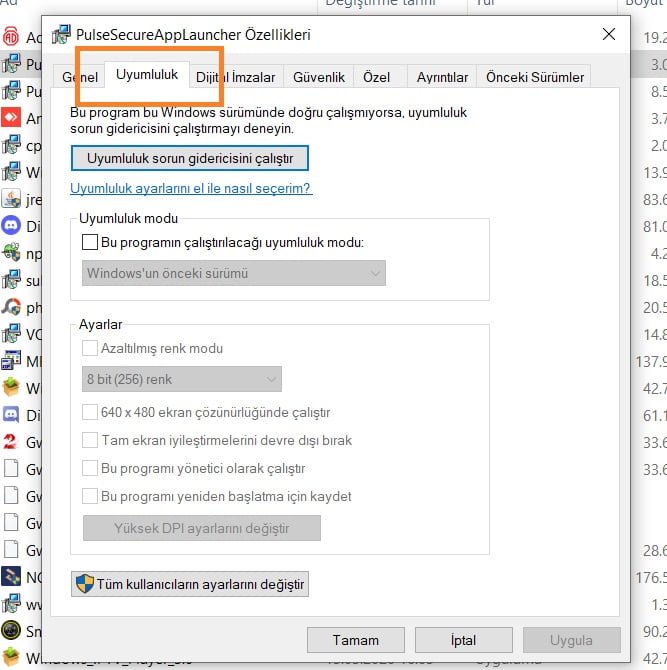
Manuel Olarak Ayarla
- Uyumluluk modunu manuel olarak ayarlamak, sorun gidericiyi kullanmaktan daha az sıkıcıdır. Bu programı uyumluluk modunda çalıştır onay kutusunu etkinleştirin ve listeden doğru işletim sistemini seçin. Hangi Windows sürümünün programı doğru şekilde çalıştırabileceğini bilmiyorsanız; Windows 8’den Windows 95’e kadar geriye doğru çalışın.
- Renk veya yazı tipi sorunları yaşıyorsanız ; Azaltılmış renk modu veya Yüksek DPI ayarlarını değiştir gibi şeyleri etkinleştirebilirsiniz . Her değişiklikten sonra uygulayın ve neyin işe yaradığını görmek için programı test edin.
Genellikle herhangi bir eski programı uyumluluk modlarından biriyle çalıştırabilirsiniz. Hala çalışmıyorsa, sorun doğru DirectX sürümünün olmaması veya DLL’nin eksik olması olabilir.
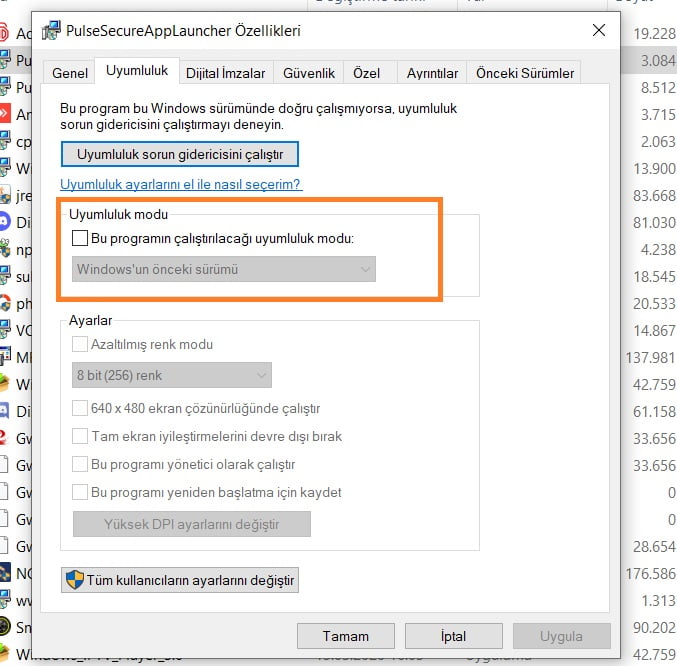
Windows 11/10’da Eski Programları Uyumluluk Moduyla Çalıştırabilir misiniz?
Hem Windows 10 hem de 11 size her bir program için bir uyumluluk modu ayarlama seçeneği sunar. Bu şekilde, yalnızca bir listeden doğru modu seçerek Windows’un eski sürümlerine yönelik uygulamaları çalıştırabilirsiniz.
Uyumluluk modu , programı çalıştırabilmenize rağmen görsel bozulmalar alıyorsanız , eski renk seçeneklerini kullanmak veya DPI ayarlarını düşürmek için de kullanılabilir . Bu, özellikle modern bir sistemde eski video oyunlarını oynamak için kullanışlıdır.
Çok nadiren, uyumluluk modunu değiştirmek daha eski bir programı çalıştırmak için yeterli değildir. Bunun nedeni, özelliğin eski işletim sistemlerinin yeniden yaratılması değil, sürücülerdeki bazı şeylerini hala farklı olabilmesidir. Bu olduğunda, yeniden denemeden önce söz konusu yazılımın sistem gereksinimlerine bakmayı deneyin ve eksik bileşenleri yükleyin.








































